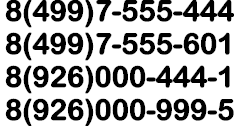настройка windows 8
Настройка windows 8, в Москве и Московской области.
Мы уже относительно долго используем Windows 8 и теперь готовы дать несколько советов и подсказок, благодаря которым ваше общение с новой операционной системой станет более комфортным. Как всегда, мы ждём ваших комментариев в соответствующей ветке форума.
Некоторые говорят, что Microsoft бросила вызов пользователям, требуя, чтобы они приняли совершенно новый интерфейс Windows 8. Но ведь никто вас не заставляет использовать Windows 8. Вы свободно можете пользоваться более привычной для вас операционной системой со всеми необходимыми программами. Тем не менее, если вы используете Windows 8, готовьтесь к существенным изменениям. Когда вы поймёте, что Windows 8 в корне отличается от всех предыдущих версий ОС, найти к ней подход станет гораздо проще.
Если проводить аналогию, то можно представить Microsoft Office. Когда офисный пакет 2007 года попрощался с традиционными панелями инструментов и представил "ленту", многие пользователи жаловались на трудности в восприятии новинки. Но вот прошло несколько лет, и никто уже не помнит про эти жалобы.
Windows 8 была разработана преимущественно для сенсорных экранов с соответствующим управлением. Но вряд ли Microsoft забудет про миллионы пользователей Windows 7, тем более они являются потенциальными заказчиками обновлений до "восьмерки".
Поэтому большая часть комбинаций клавиш должна работать. Кроме старых команд "копировать"(Ctrl + C), "вставить" (Ctrl + V) и "вырезать" (Ctrl + X), существуют системные команды "закрыть" (Alt + F4), "заблокировать систему" (клавиша Windows + L) и "показать рабочий стол" (Windows + D).
Доступ к элементам Windows 8, к которым относятся стартовый экран и Charms bar также возможен с помощью клавиатуры и мыши. Можно нажать клавишу Windows или передвинуть курсор в верхний/нижний правый угол экрана. Здесь можно ознакомиться с полезными комбинациями клавиш для Windows 8.
Большая часть приложений в Windows 8 запускается в полноэкранном режиме. Начинающих пользователей это может ввести в замешательство, особенно если при работе с программами они использовали панели инструментов. Подумайте о рабочем столе, который вы использовали в Windows 7 и предыдущих версиях ОС, как об отдельном приложении для работы со старым софтом без каких-либо проблем и необходимости их запуска со стартового экрана. Режим рабочего стола прекратил все разговоры о несовместимости Windows 8 со старыми приложениями. Когда он активен, создаётся впечатление, что вы работаете с классической версией Windows.

Mail:info@oknabis.ru